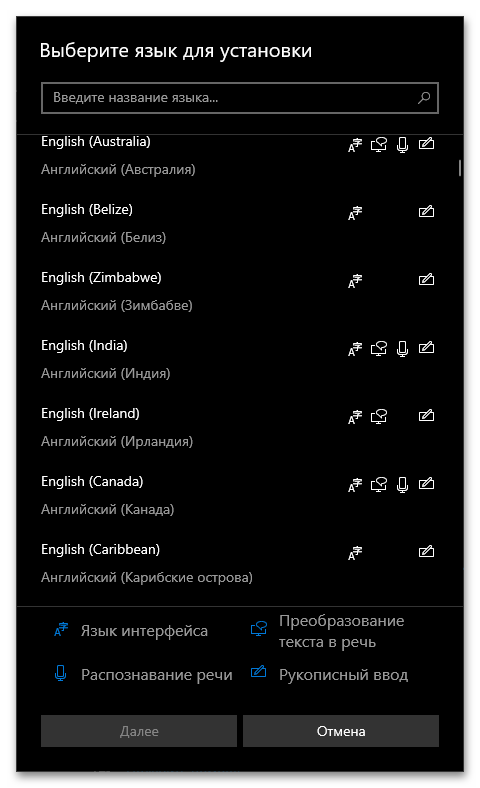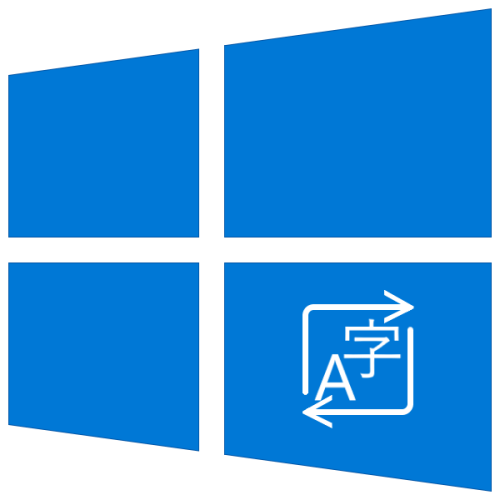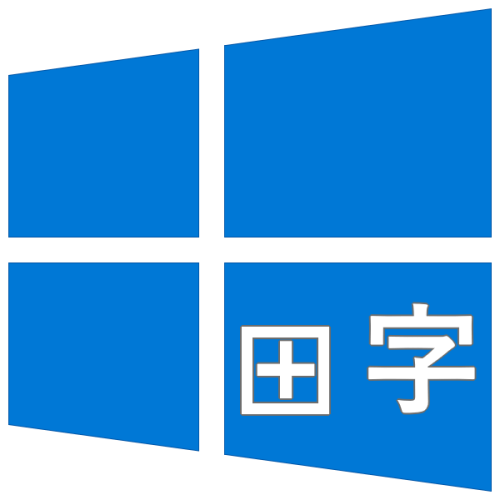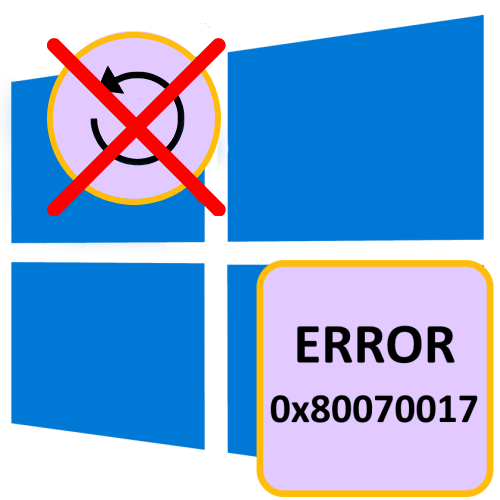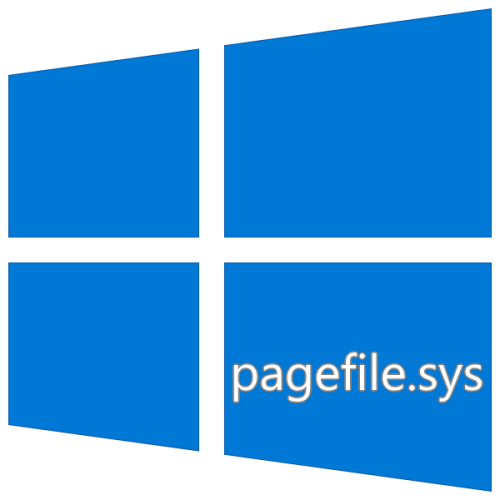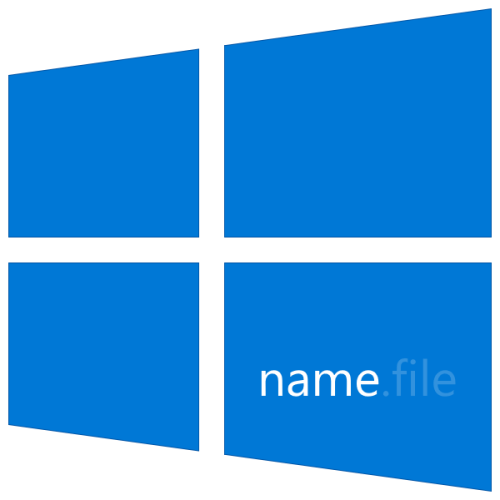Найбільш простий і напевно відомий абсолютній більшості користувачів метод перемикання мови в Windows 10 полягає у використанні індикатора розкладки, розташованого в правому куті панелі завдань (якщо її початкове розташування на екрані не змінювалося вручну). Клацніть по значку, на якому вказано «РУС» , «ENG» або інше загальноприйняте скорочення (залежить від того, які мовні пакети встановлені в системі) і виберіть в списку потрібний варіант.
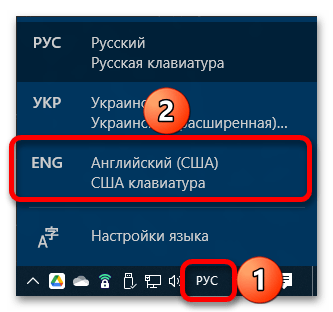
Зверніть увагу! якщо зазначена вище панель відсутня, ймовірно, вона була згорнута або відключена, проте можливі і більш серйозні причини – зараження вірусами або пошкодження системних файлів. Більш детально про цю проблему і способи її вирішення ви можете дізнатися з окремої статті на нашому сайті, посилання на яку дана нижче.
Детальніше: що робити, якщо пропала мовна панель в ОС Віндовс 10
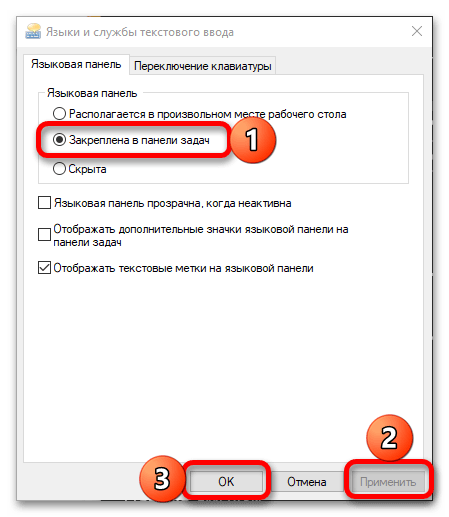
Спосіб 2: комбінація клавіш
Альтернативою запропонованому вище рішенню, до того ж, значно зручнішою, є використання гарячих клавіш – за замовчуванням за перемикання мови відповідає комбінація «Alt+Shift» . Важливо відзначити, що для цього можна задіяти як ліву, так і праву пару, проте порядок зміни розкладок в кожному з випадків при цьому буде протилежний.
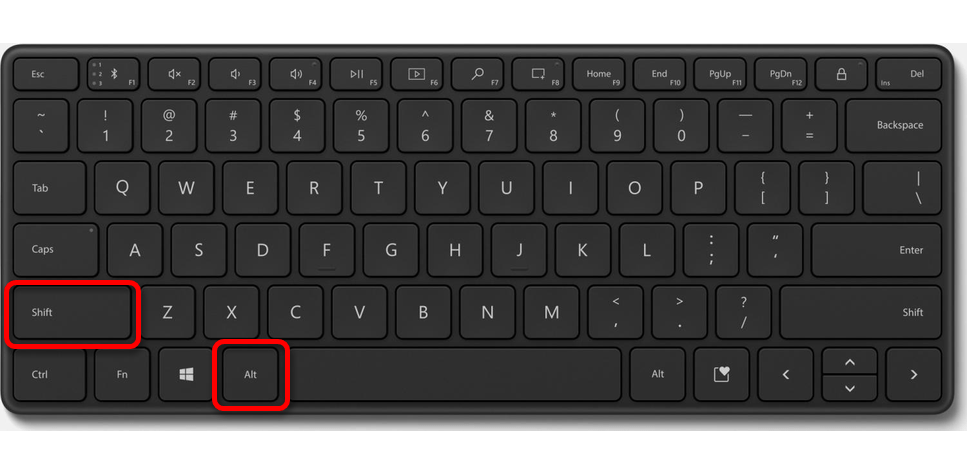
Зверніть увагу! ще одне поєднання, за допомогою якого може здійснюватися перемикання мови, &8212; це «Ctrl+Shift» , як розташовані зліва на клавіатурі, так і ті, що знаходяться праворуч. Для того щоб воно працювало (замість зазначеного вище), необхідно попередньо змінити налаштування. Про те, як це робиться, ми раніше розповідали в окремій статті.
Детальніше: Як налаштувати зміну макета на комп'ютері з Windows 10
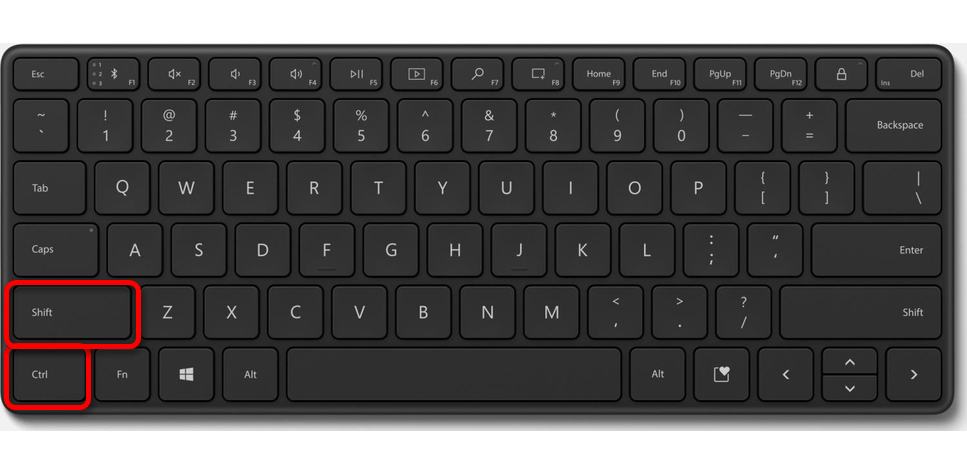
Додатково: додавання мови в розкладку
Якщо в переліку доступних до використання мов немає необхідного вам, його потрібно додати самостійно. Робиться це в системних налаштуваннях, а як саме – можна дізнатися з представленої за посиланням нижче статті.
Детальніше: Як додати мову в розкладку клавіатури в ОС Віндовс 10
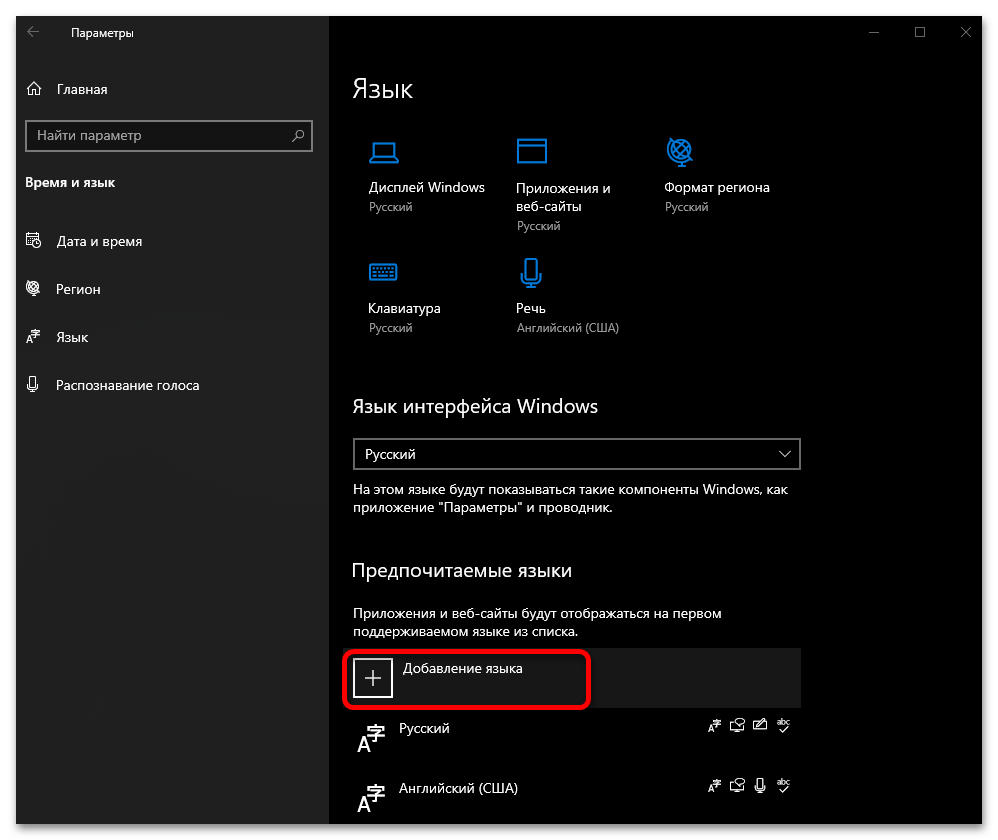
Примітка: для ряду мов (наприклад, англійської, російської, китайської) на вибір доступно відразу кілька мовних розкладок, які розрізняються за регіональною ознакою.